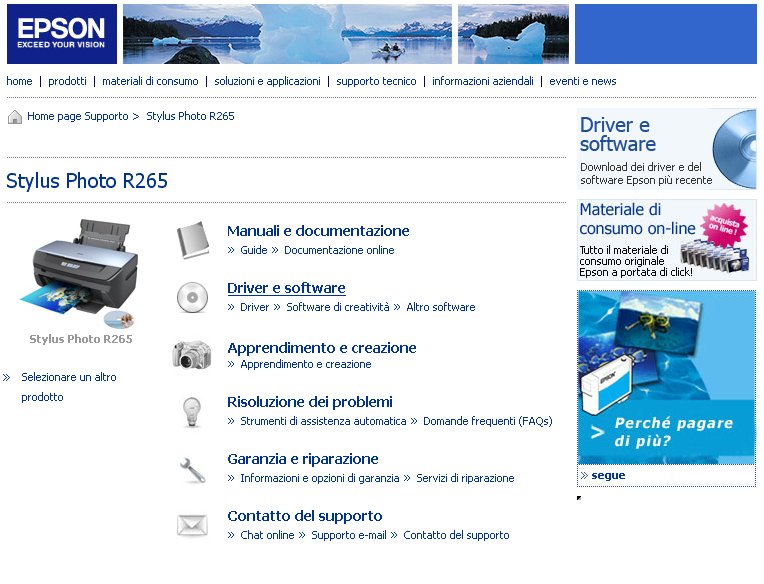Come installare lo Scanner Epson su Mac
![]()
In questo breve aggiornamento andremo a vedere Come Installare la Scanner Epson su Mac anche senza CD.
Installazione e Configurazione Scanner
Passo 1: Verifica i requisiti di sistema
Prima di iniziare l’installazione, assicurati di soddisfare i requisiti di sistema per lo scanner Epson e il tuo Mac. Verifica sul sito Web ufficiale di Epson le specifiche tecniche dello scanner e assicurati che il tuo Mac abbia una versione compatibile del sistema operativo.
Passo 2: Scarica i driver dal sito Web di Epson
Visita il sito Web ufficiale di Epson e cerca la sezione “Supporto” o “Download”. Utilizza la funzione di ricerca per trovare i driver corretti per il tuo modello di scanner e la versione del sistema operativo Mac. Scarica i driver sul tuo computer.
Passo 3: Installa i driver
Dopo aver scaricato i driver, trova il file di installazione sul tuo Mac e aprilo. Segui le istruzioni visualizzate per avviare il processo di installazione. Potrebbe essere richiesto di accettare i termini e le condizioni del software Epson. Una volta accettati, i driver verranno installati sul tuo Mac.
Passo 4: Collega lo scanner al Mac
Assicurati che lo scanner Epson sia collegato correttamente al tuo Mac utilizzando il cavo USB fornito. Assicurati che lo scanner sia acceso.
Passo 5: Configurazione dello scanner
Dopo aver collegato lo scanner, il Mac dovrebbe rilevarlo automaticamente. Apri le “Preferenze di Sistema” sul tuo Mac e cerca l’icona “Stampanti e scanner” o “Scanner”. Fai clic sull’icona per aprire le impostazioni dello scanner.
Passo 6: Aggiungi lo scanner
Nelle impostazioni dello scanner, dovresti vedere un elenco di dispositivi disponibili. Fai clic sul pulsante “+” o sull’opzione “Aggiungi” per cercare lo scanner Epson collegato. Se il Mac rileva correttamente lo scanner, dovrebbe apparire nell’elenco dei dispositivi disponibili. Seleziona lo scanner Epson e fai clic su “Aggiungi” per aggiungerlo al Mac.
Passo 7: Prova lo scanner
Una volta aggiunto lo scanner, puoi testarlo per assicurarti che funzioni correttamente. Apri un’applicazione o un programma compatibile con la scansione, come “Anteprima” o “Image Capture”. Scegli l’opzione di scansione e seleziona il tuo scanner Epson dall’elenco dei dispositivi disponibili. Prova a effettuare una scansione di prova per verificare che tutto funzioni correttamente.
Ora hai installato correttamente lo scanner Epson sul tuo Mac. Puoi utilizzare il software fornito con lo scanner o le app di scansione integrate nel sistema operativo per acquisire immagini o documenti direttamente dal tuo Mac.
Scanner Epson non funziona?
Durante l’installazione dello scanner Epson su un Mac, è possibile incontrare alcuni problemi comuni. Ecco una lista di problemi comuni e le relative soluzioni:
- Driver non compatibili:
Potrebbe verificarsi un problema se i driver scaricati non sono compatibili con la versione del sistema operativo Mac o con il modello specifico dello scanner. Assicurati di scaricare i driver corretti dal sito Web ufficiale di Epson per il tuo modello di scanner e la versione del sistema operativo Mac. - Connessione USB:
Se lo scanner Epson non viene rilevato dal Mac, controlla la connessione USB. Assicurati che il cavo USB sia correttamente collegato sia allo scanner che al Mac. Prova a utilizzare un altro cavo USB o una porta USB diversa sul Mac per escludere problemi di connettività. - Problemi di alimentazione:
Verifica che lo scanner Epson sia correttamente alimentato. Assicurati che sia collegato a una presa di corrente funzionante e che l’interruttore di alimentazione dello scanner sia acceso. - Impostazioni di sicurezza del Mac:
Il Mac potrebbe bloccare l’installazione del software proveniente da fonti sconosciute o non verificate. Se il driver o il software Epson non si installa correttamente, vai su “Preferenze di Sistema” e apri “Sicurezza e privacy”. Nella scheda “Generale”, dovresti vedere un messaggio che indica se il software Epson è stato bloccato. Fai clic su “Consenti” o “Apri comunque” per consentire l’installazione del software Epson. - Riavvio del Mac:
In alcuni casi, potrebbe essere necessario riavviare il Mac dopo l’installazione dei driver Epson per completare correttamente il processo di installazione e consentire al sistema operativo di riconoscere correttamente lo scanner Epson. - Aggiornamenti software:
Assicurati di avere la versione più recente del sistema operativo Mac installata sul tuo computer. Alcuni problemi di compatibilità possono essere risolti semplicemente aggiornando il sistema operativo. Verifica anche se sono disponibili aggiornamenti dei driver o del software Epson e installali, se necessario. - Assistenza Epson:
Se hai seguito tutte le soluzioni sopra descritte e il problema persiste, è consigliabile contattare il supporto tecnico di Epson. Potrebbero essere in grado di fornire assistenza specifica per risolvere il problema.
Ricorda che ogni situazione può essere unica, quindi potrebbero esserci altre problematiche specifiche che richiedono soluzioni diverse. Consultare anche la documentazione fornita con lo scanner Epson o visitare il sito Web di supporto di Epson per ulteriori informazioni e risorse specifiche per il modello del tuo scanner.